OPSアカウントを作りましょう
OPS(Open Patent Service)について
IPの世界に関わる方なら、DOCDBやINPADOCというデータベースについて耳にしたことがあるかと思います。簡単に説明すると、いずれも欧州特許庁(EPO)が運営する全世界特許データベースの名称です。かなり古い資料になってしまいますが、DOCDBやINPADOCの成り立ちについては、次の資料が参考になります。
http://www.wisel.co.jp/epidos/pdf/PINews-18-03.pdf
この全世界特許データベースを、人間が対話操作するためのGUIを整えたものがESPACENETです。一方XMLインタフェースを介して、このデータベースに機械的にアクセスして大量の情報を入手できるようにした仕組みも用意されています。この仕組みをOPS(Open Patent Service)と呼びます。
OPSアカウントを申請
このOPSを使用するためには、EPOに申請してユーザアカウントを発行してもらう必要があります。次のページから申請してください。
かなり多くの入力窓が表示されます。筆者も自分のアカウントを一度申請しただけであり、どこまで入力を埋めれば大丈夫なのかは不明ですが、赤い*が付与された項目は入力必須のようです。また氏名や住所等は日本語ではなくアルファベットで記載しないと申請を拒否されるようです。
また申請書の一番下には
□ I am authorised to act on behalf of the above mentioned company *
(私は上記の会社を代表して行動する権限を与えられています)
なんて少々恐ろし気なチェックボックスが用意されていますが、怖がらずにチェックしてしまってください。本当に会社を代表する権限があなたに与えられているかどうか、EPOから調査に来ることはありません。
アカウントが登録されると、申請書に記載した Username と Password を使用してシステムにログインします。この2個の文字列を、どこかにメモしておいてください。
筆者が申請したのは何年も前であり今も同じかどうか疑問ですが、申請が受け付けられると
Dear Mr. XXXXXXXX
Thank you for registering to use OPS (Open Patent Services).
Your registration details are now being validated by the European Patent Office (EPO). Your reference number is #####.
Best regards / Mit freundlichen Grüßen / Sincères salutations
のようなEメールが届きます。その後数日すると
Dear Mr. XXXXXXX
Your registration number ##### has been accepted by the European Patent Office as a Non-paying user.
Login to the site using https://developers.epo.org/user/login
Please register your application(s) here https://developers.epo.org/user/#####/apps.
Best regards / Mit freundlichen Grüßen / Sincères salutations
のように「Non-paying user」として登録されたとの通知が届きます。おめでとうございます。これでEPOが所有する色々な情報を使えるようになります。
Appを登録して2個のキー情報を取得
下のページを開き「→Log in」ボタンをクリックします。
続いて表示された画面で Username と Password を入力し「Log In」ボタンをクリックしてください。Developer's Area の画面が表示されます。次に画面上部黒帯内の「My Apps」をクリックします。

こんな画面が表示されます。右上の「Add a new App+」をっクリックしてください。

この画面でApp(アプリケーション)の名前を入力して「Create App」ボタンをクリックして、Appを登録します。どんな名前でも結構です。例ではINPADOCデータベースからLegal Statusを取得するような名前にしてありますが、何の脈絡もないアルファベットの羅列でも構いません。

Appの名前が登録されたら、その名前をクリックします。

図では灰色で消してありますが、この部分に「Consumer Key」と「Consumer Secret Key」の2個のキーが表示されます。今後、OPS経由で情報を取得する際に、この2個の情報が必要になります。
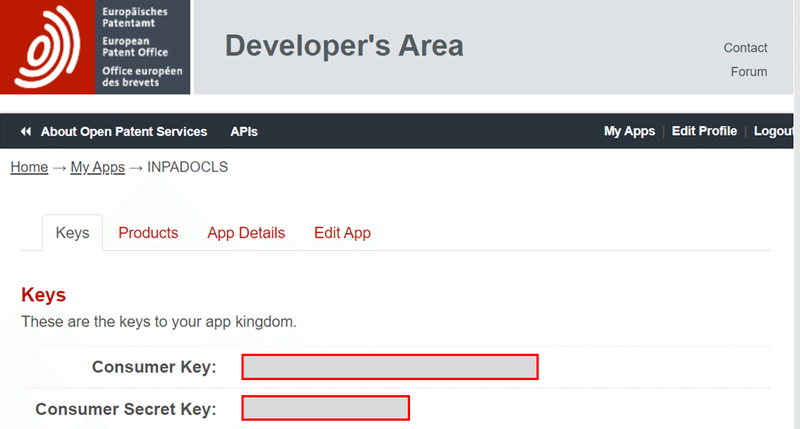
Appごとの2個のキー文字列情報は、OPSシステムにログインし、画面上部黒帯内の「My Apps」をクリックし、Appを選ぶことで表示されます。特にどこかに控えておかなくても大丈夫です。
とりあえず、ここまででOPSを使うための準備が整いました。追ってINPADOC legal status 等を取得する方法についてお知らせする予定です。
EPOへの申請やAppの登録がうまく行かない場合には、ページ下部の「クリエータへのお問合せ」から連絡してください。
2024/04/03 作成
この記事が気に入ったらサポートをしてみませんか?
